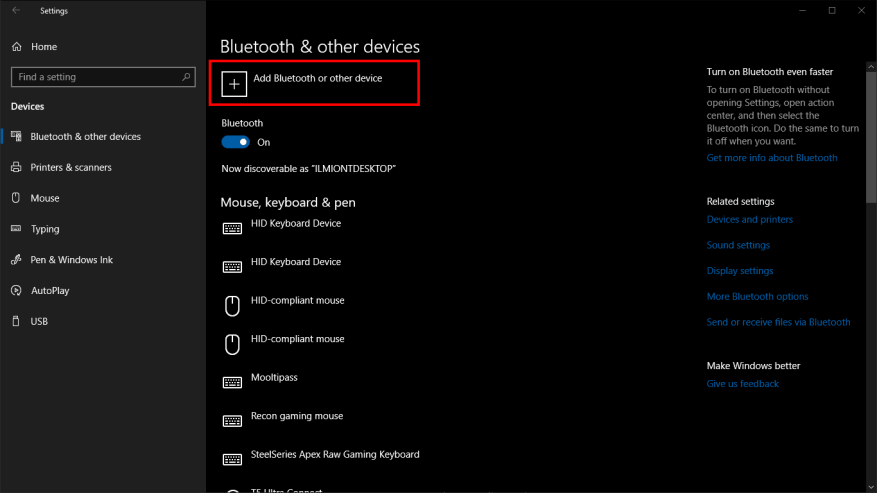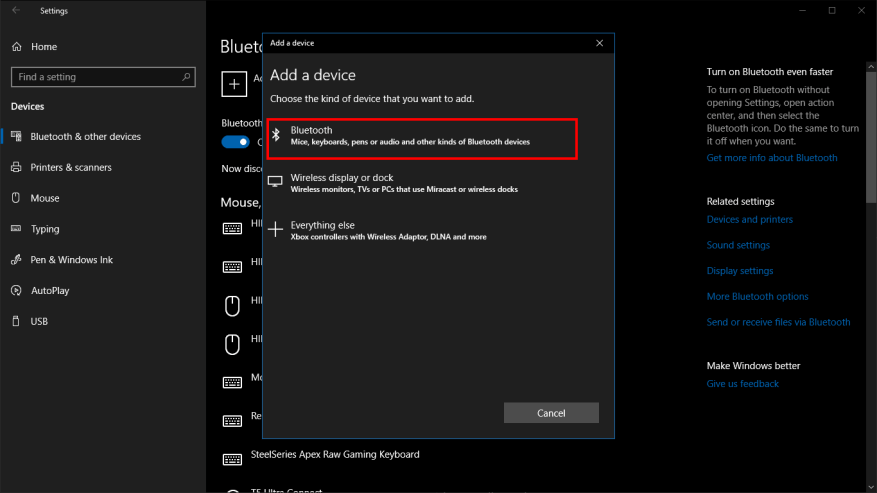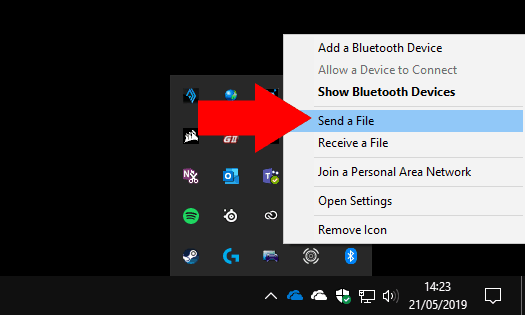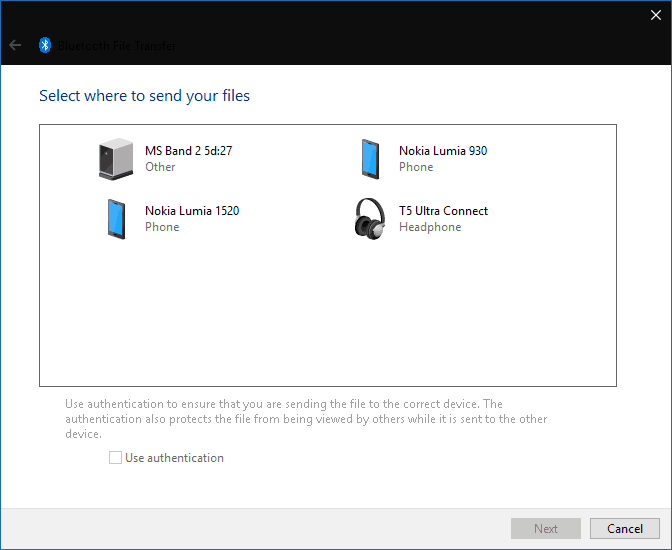Il Bluetooth è un modo rapido e conveniente per condividere un file tra due dispositivi. L’ubiquità del Bluetooth significa che puoi utilizzare questo metodo per condividere con una vasta gamma di prodotti, da altri dispositivi Windows ai vecchi feature phone. Sebbene la condivisione Wi-Fi sia più veloce e più robusta, non corrisponde al Bluetooth per compatibilità o semplicità.
L’invio di file tramite Bluetooth è un processo semplice in Windows 10. Innanzitutto, assicurati che il Bluetooth del tuo dispositivo sia attivato: il riquadro “Bluetooth” in Centro operativo (Win+A) deve essere evidenziato nel colore dell’accento del tuo sistema. Avrai anche bisogno che il Bluetooth sia abilitato sul dispositivo a cui stai inviando il file.
Quindi, assicurati che i tuoi dispositivi siano accoppiati insieme. Se non hai mai condiviso file tra di loro, apri l’app Impostazioni di Windows 10 (Win+I) e fai clic sulla categoria “Dispositivi”. Qui, premi il pulsante “Aggiungi Bluetooth o altro dispositivo” e scegli “Bluetooth” nel popup che appare. Dovrai assicurarti che il tuo secondo dispositivo sia visibile e accetti nuove connessioni: fai riferimento alle sue istruzioni per i dettagli.
Dovresti vedere il dispositivo apparire dopo alcuni secondi. Tocca il suo nome per stabilire la connessione. Potrebbe essere necessario confermare una conferma del PIN prima che l’associazione sia completata.
Per inviare file al dispositivo, fare clic con il pulsante destro del mouse sull’icona Bluetooth nella barra delle applicazioni di Windows. Potrebbe essere sepolto nel menu di overflow: fai clic sulla freccia rivolta verso l’alto se non riesci a vederlo immediatamente. Dal menu di scelta rapida visualizzato, fai clic su “Invia un file”.
Apparirà una procedura guidata che ti guiderà attraverso il processo di condivisione. Innanzitutto, seleziona il dispositivo a cui desideri inviare il file. Il dispositivo che hai accoppiato in precedenza dovrebbe apparire immediatamente, quindi fai clic su di esso e premi “Avanti”.
Ora puoi scegliere i file da inviare. Puoi aggiungere più file da qualsiasi punto del tuo PC.Ricorda solo che la bassa larghezza di banda dei dati del Bluetooth significa che è più adatto alla condivisione di piccoli file, altrimenti dovrai aspettare molto tempo prima che il trasferimento finisca.
Quando fai clic sul pulsante “Avanti”, Windows inizierà a inviare i file al dispositivo associato. Dovrai assicurarti che il suo Bluetooth sia acceso e connesso al tuo PC prima di iniziare il trasferimento. Potrebbe anche essere necessario confermare una richiesta sul dispositivo ricevente per accettare i file in arrivo; fare riferimento alla sua documentazione per i dettagli.
Viene visualizzata una barra di avanzamento per ogni file, in modo da poter monitorare lo stato dell’operazione. Quando viene visualizzata una schermata di successo, tutti i file selezionati saranno stati archiviati sul dispositivo associato.
FAQ
Come si inviano file e documenti?
1. Seleziona i file. Fare clic su “inizia” per selezionare i file e i documenti da inviare o trascinarli e rilasciarli ovunque direttamente sull’interfaccia. 2. Compila il modulo. Invia file ai tuoi contatti o ottieni un link di condivisione personalizzabile. A seconda delle tue esigenze, il nostro strumento offre diverse funzionalità. 3. Conferma per inviare!
Come faccio a inviare un file di grandi dimensioni a qualcuno?
Con Dropbox puoi inviare file di grandi dimensioni di qualsiasi tipo a chiunque da Windows o Mac, o dal tuo dispositivo mobile iPad, iPhone, Android o Windows. Crea semplicemente un collegamento condiviso per un file o una cartella, quindi copia quel collegamento in un’e-mail, in una chat o in un testo per un facile trasferimento di file. Oppure, se preferisci, puoi anche condividere file direttamente da Dropbox.
Come faccio a inviare un file di grandi dimensioni in Dropbox?
Invia e trasferisci file di grandi dimensioni – Dropbox. Invia facilmente file di grandi dimensioni fino a 50 GB con Dropbox. Invia tramite e-mail un collegamento condiviso che i destinatari possono visualizzare, anche se non dispongono di un account. Dropbox. Apri/chiudi menu.
Cos’è SendThisFile?
SendThisFile fornisce un solido servizio di trasferimento file gestito ai clienti che devono soddisfare rigorose normative sulla privacy e sulla sicurezza dei dati. Sia che tu debba inviare file di grandi dimensioni o informazioni sensibili, la nostra soluzione può essere configurata per soddisfare le tue esigenze.
Come si invia un file di grandi dimensioni in un’e-mail?
Crea un file ZIP. Invia allegato in singole parti. Questi sono i modi più efficienti per inviare allegati di posta elettronica più grandi tramite qualsiasi provider di posta elettronica che utilizzi. In genere, vorrai che il file sia inferiore al limite di 25 o 20 MB per inoltrarlo correttamente al destinatario.
Come posso condividere file di grandi dimensioni con i miei amici?
Integra il servizio di archiviazione cloud nel tuo sito o distribuisci collegamenti ai destinatari dei file e consenti loro di scaricare i tuoi file. Puoi ottenere una prova gratuita di 7 giorni di qualsiasi piano di condivisione file sicura di FileMail. Trasferisci, invia o condividi file di grandi dimensioni come vuoi! Non importa quanti file di grandi dimensioni devi inviare, esiste un supporto disponibile per aiutarti.
Come inviare file di grandi dimensioni a un’altra persona?
1. Carica i tuoi file su uno spazio di archiviazione cloud e condividili o inviali tramite e-mail ad altri. L’utilizzo di uno spazio di archiviazione cloud come Google Drive, Dropbox o OneDrive è uno dei metodi più semplici e popolari per inviare file di grandi dimensioni.
Come faccio a inviare un file a qualcuno tramite e-mail?
Quando vuoi inviare il file, condividi semplicemente il file con qualcuno, quindi avvisalo via e-mail di averlo fatto. Se utilizzi Gmail o Outlook.com, troverai un’integrazione con Google Drive o OneDrive. Quando alleghi il file a un’e-mail, puoi fare clic sul pulsante Google Drive o OneDrive per condividere il file.
Come faccio a inviare un file in una e-mail?
Dovresti vedere un’icona che rappresenta il file che desideri inviare. Dovrebbe essere etichettato con il nome e la dimensione del file che desideri inviare. Digita le note nella tua e-mail come faresti normalmente.
Come inviare file e documenti in modo sicuro?
Il trasferimento sicuro dei file può essere semplice come la crittografia da parte del tuo programma di trasferimento e complicato come avere documenti protetti da password crittografati a livello amministrativo e poi di nuovo nel programma di trasferimento. Tutto dipende dal tipo di file che stai inviando. Ecco come inviare in modo sicuro file e documenti online.
Come faccio a inviare un file/file a un amico?
Una volta aperto, puoi vedere un “Icona File” o “Icona Graffetta”, premilo e si aprirà il menu dei file del tuo computer o laptop. 5. Scegli il file/i file che desideri inviare e premi “Apri” o “Invio”. Il file/i file verranno automaticamente inviati al destinatario.